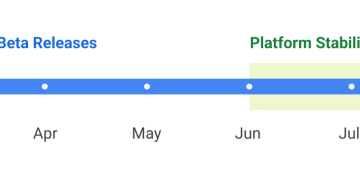Você pode usar o recurso de texto ao vivo da câmera do seu iPhone para extrair texto de uma imagem. Com o iOS 16, o Live Text ganha mais recursos em seu gatinho. Agora você pode usá-lo para traduzir texto de imagens e até converter moeda estrangeira. Esses dois recursos podem ser bastante úteis quando você está viajando ou comprando algo em um supermercado.
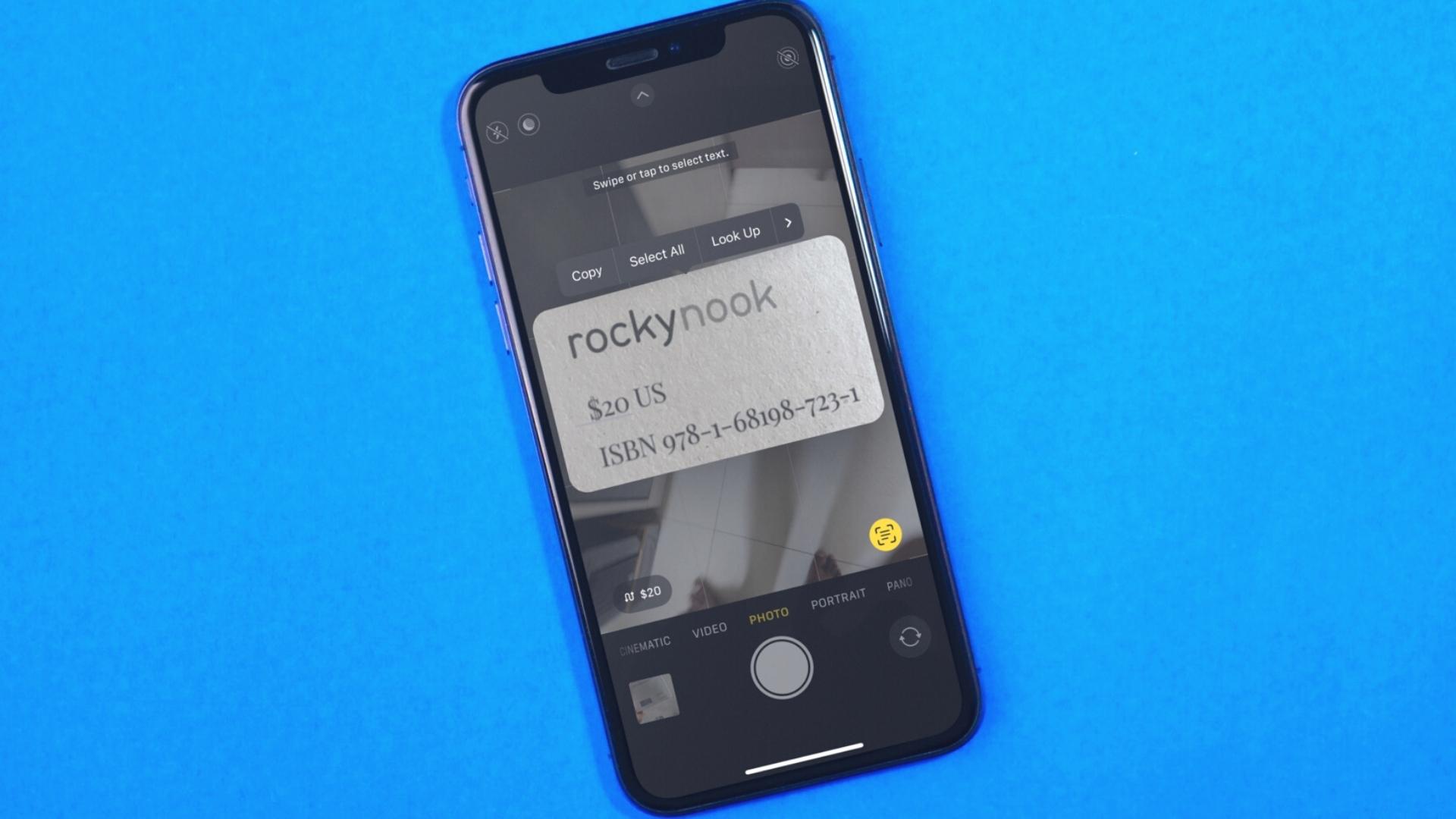
As opções de conversão de texto e conversa em moeda estrangeira estão localizadas em Ações rápidas para o texto ao vivo no aplicativo Câmera ou onde quer que a câmera funcione, como lembretes e notas.
As ações rápidas estarão disponíveis para iPhones com iOS 16 ou superior e iPads com iPadOS 16 ou superior. Usamos o iPhone executando o iOS 16 Public Beta para fazer as capturas de tela para esta postagem.
Como ativar o texto ao vivo no iPhone
O texto ao vivo é um recurso integrado ao aplicativo Câmera do seu iPhone e está ativado por padrão. É um recurso útil para reconhecer e extrair o texto nas fotos do seu iPhone e imagens online. Para fazer o Live Text funcionar, você precisará verificar se ele está ativado para o aplicativo Câmera.
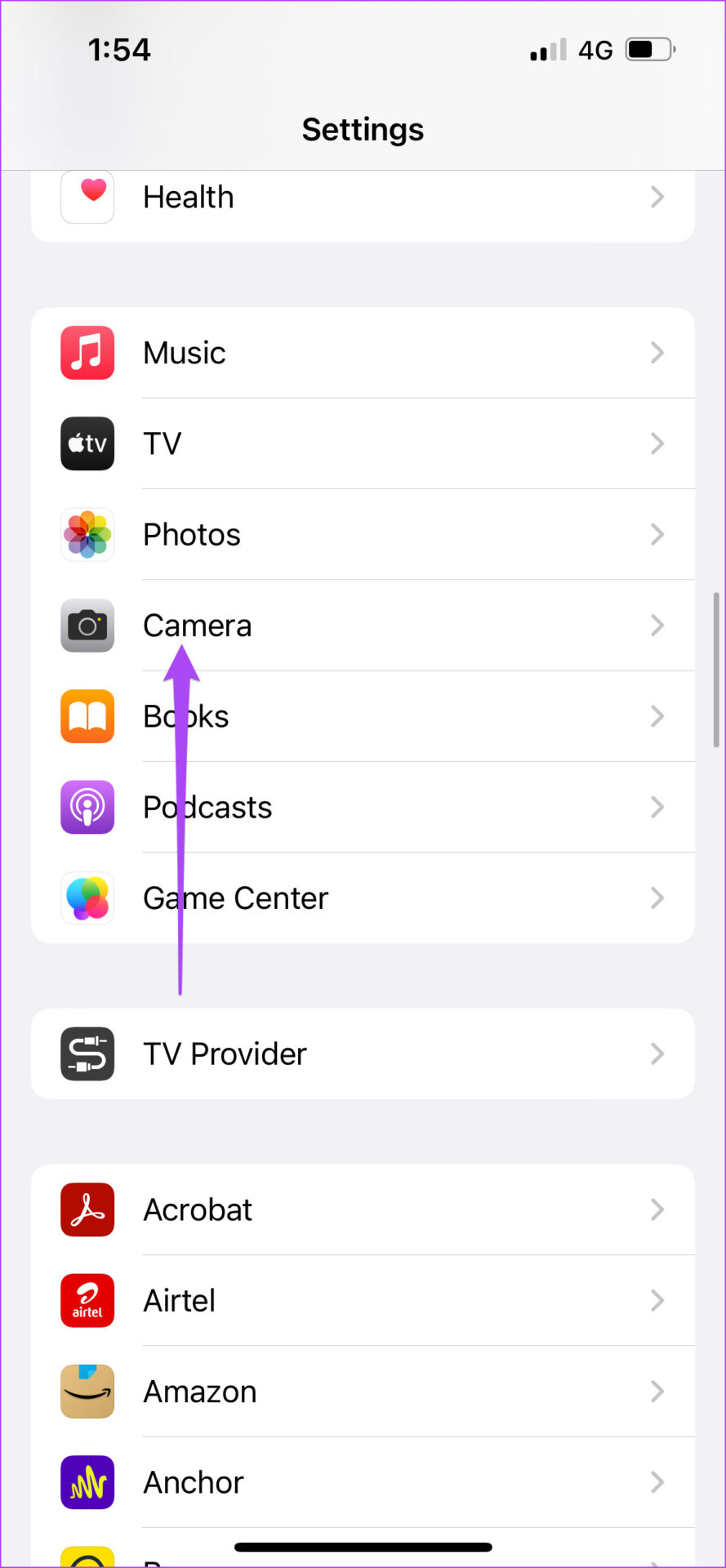
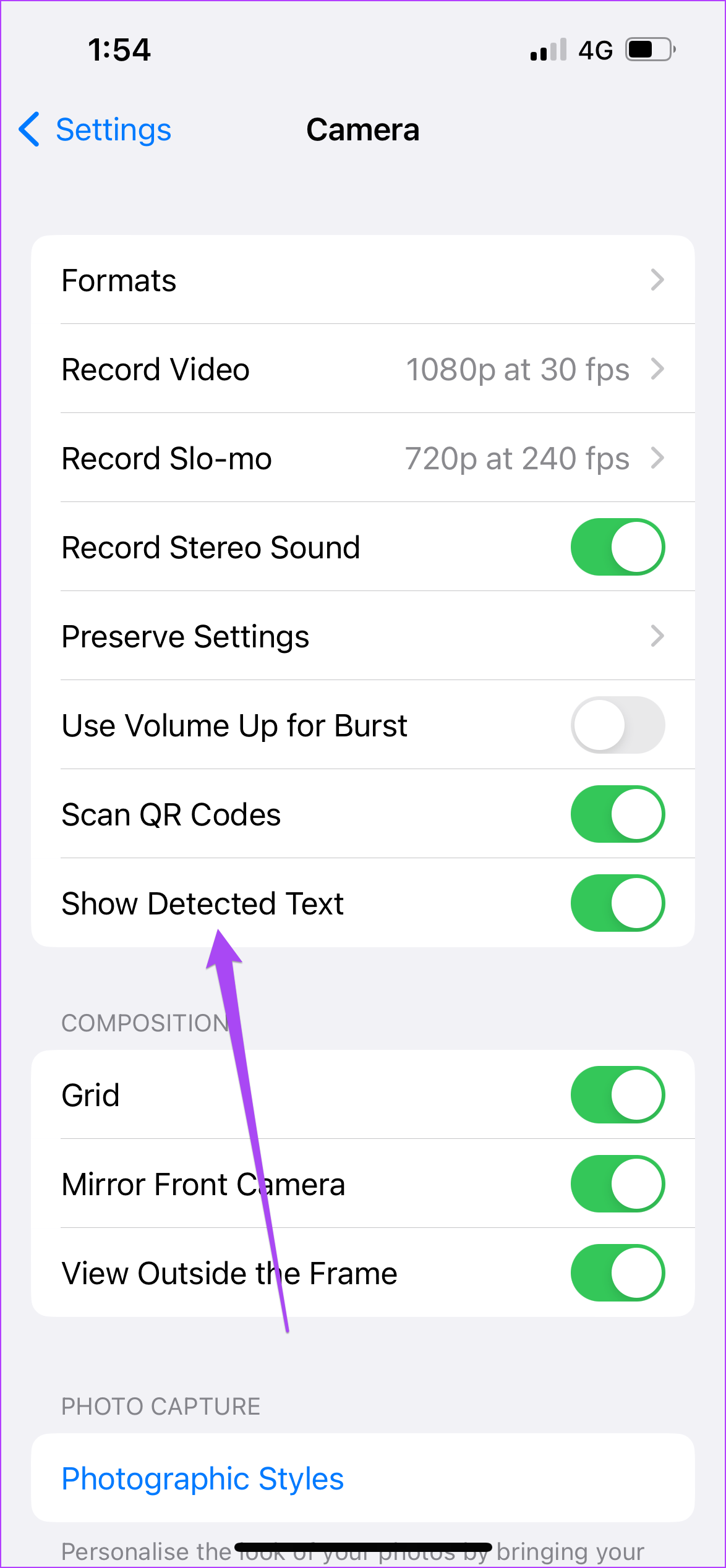
Se a função Live Text não estiver funcionando ou você tiver algum problema com ela, consulte nosso guia sobre como corrigir o Live Text que não funciona no iPhone.
Use Live Text for Currency Conversion
h2>
Uma das novas ações rápidas para texto ao vivo é o Conversor de moeda. Você pode usar esse recurso para digitalizar um menu de restaurante, livro, roupas ou qualquer imagem que tenha um preço mencionado em uma moeda diferente. O aplicativo Câmera mostrará rapidamente um prompt para conversão de moeda. Veja como acessar esse recurso.
Etapa 1: Abra o aplicativo Câmera no seu iPhone.
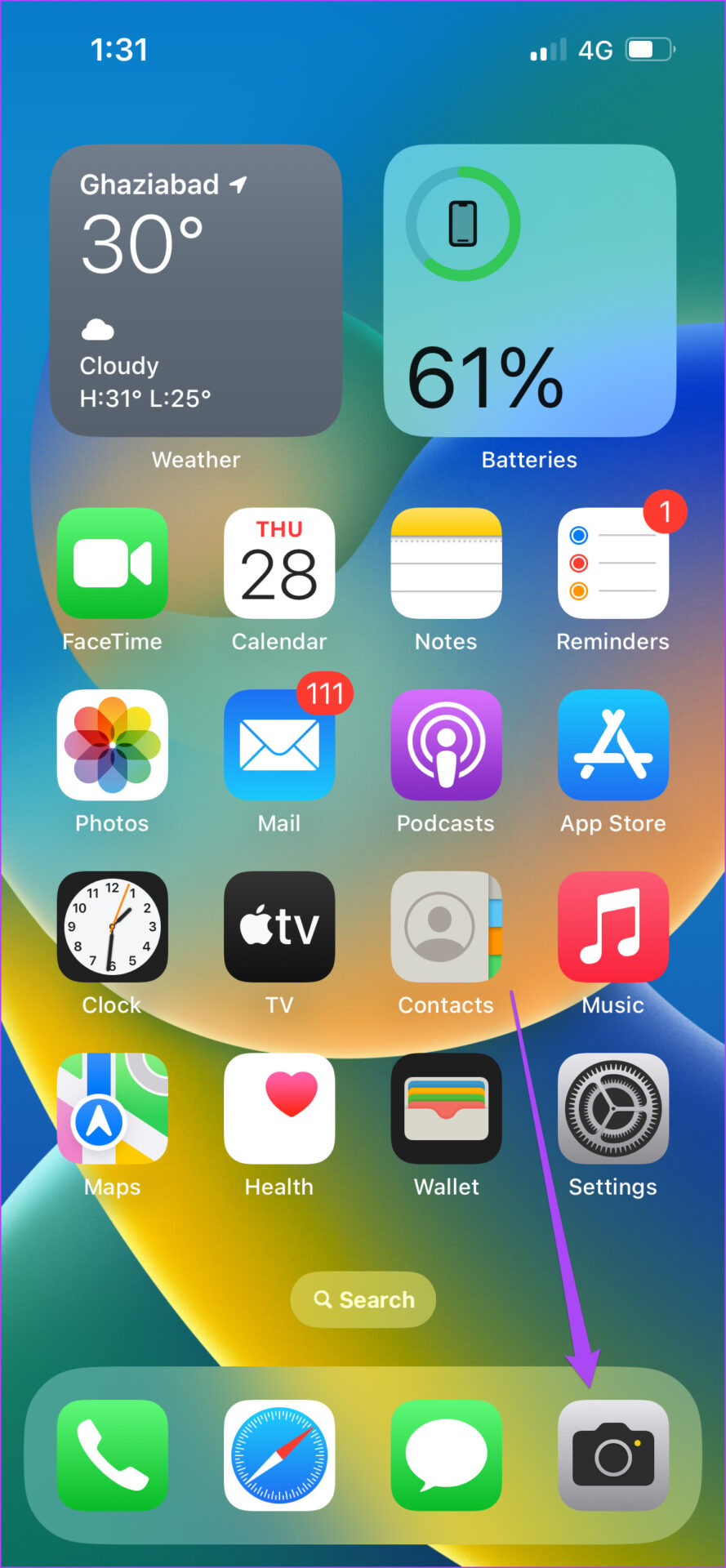
Etapa 2: aponte a câmera do iPhone para a imagem ou objeto que inclui a moeda que você deseja converter.
Você notará que a câmera do seu iPhone pegará automaticamente o símbolo da moeda e o valor do item.
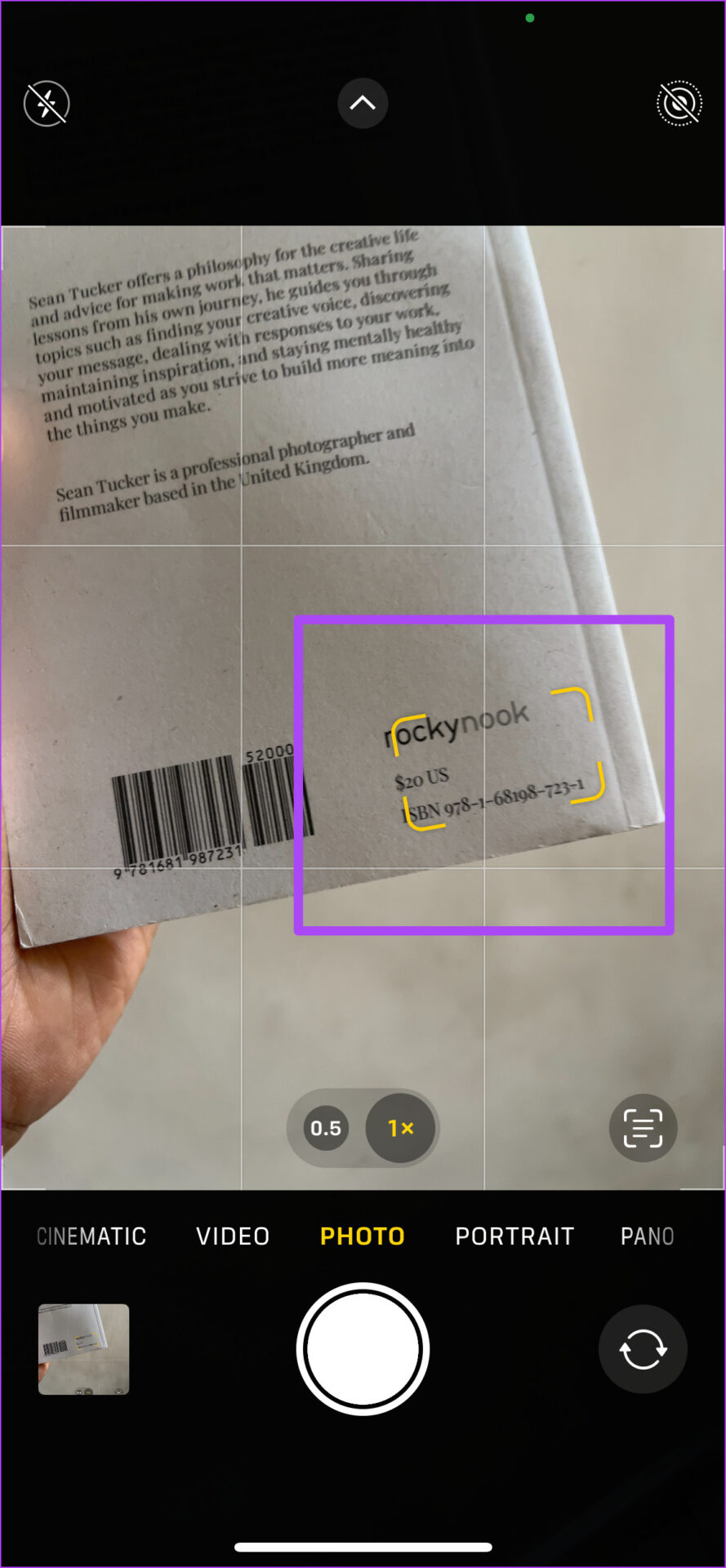
Etapa 3: Toque no ícone Live Text que aparece no canto inferior direito do visor da câmera. p> 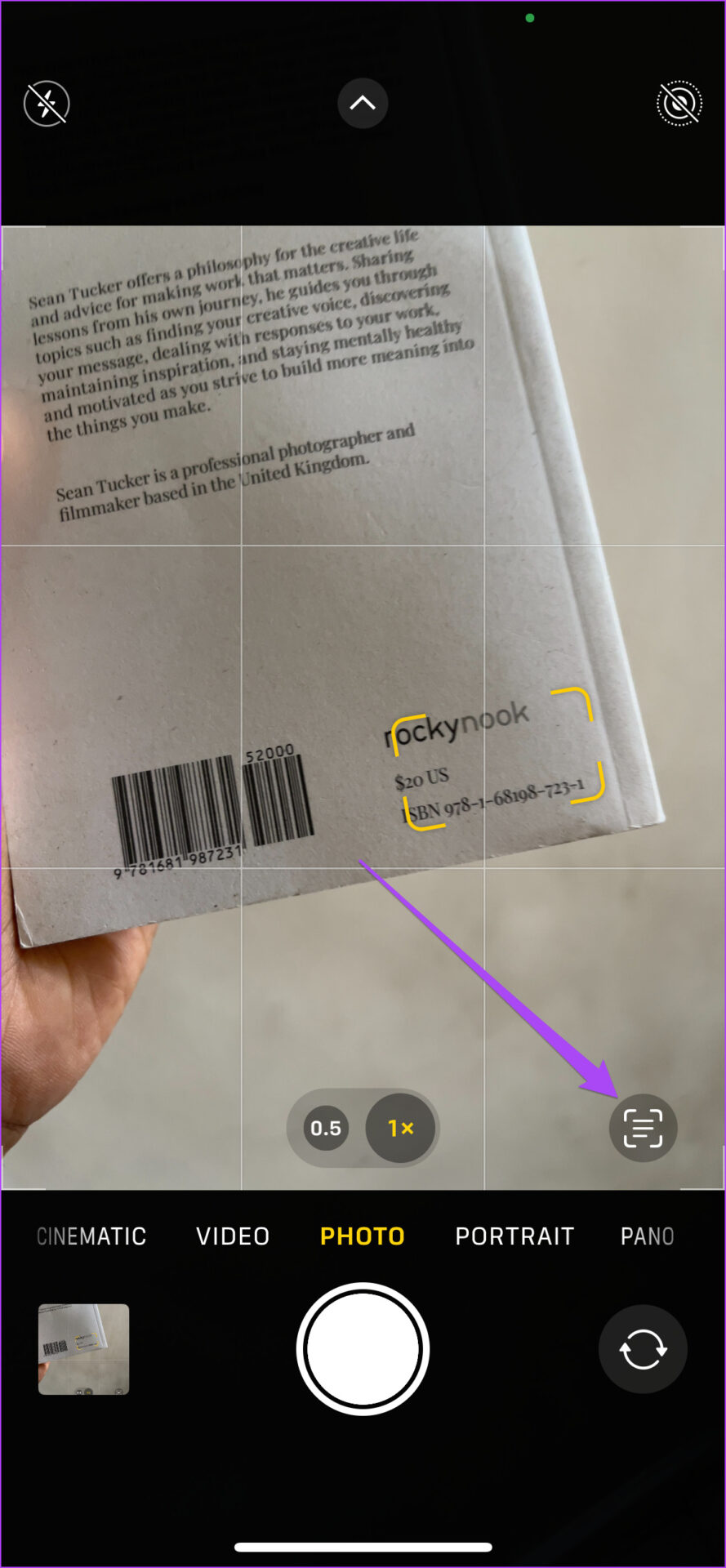
Etapa 4: Toque no ícone do Conversor de moeda no canto inferior esquerdo do visor da câmera.

O preço convertido com base na moeda do seu país de origem aparecerá na tela.
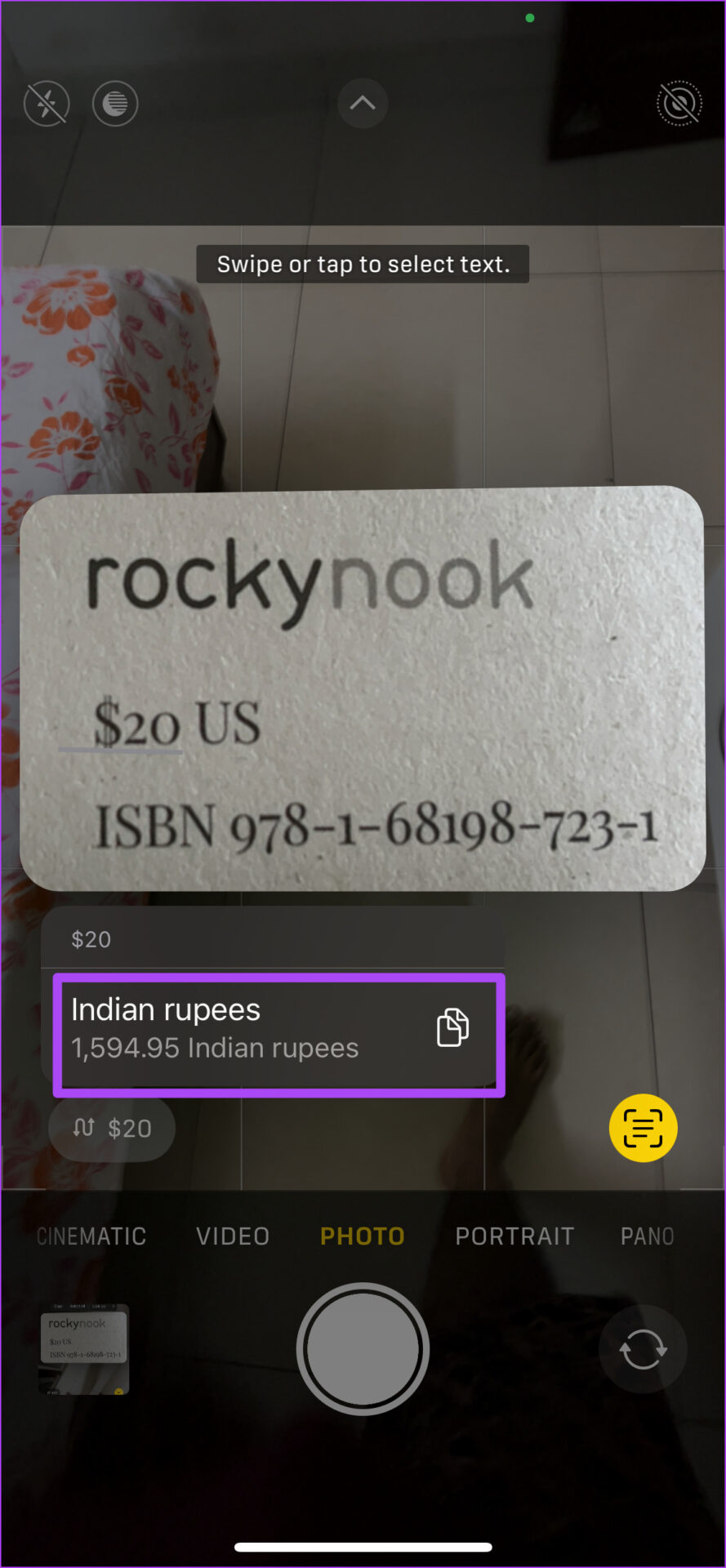
Etapa 5: Toque no valor da moeda convertida para copiá-lo.
Agora você pode fechar a câmera e abrir qualquer aplicativo como Mensagens, Notas ou WhatsApp para colar o valor da moeda convertida para salvá-lo.
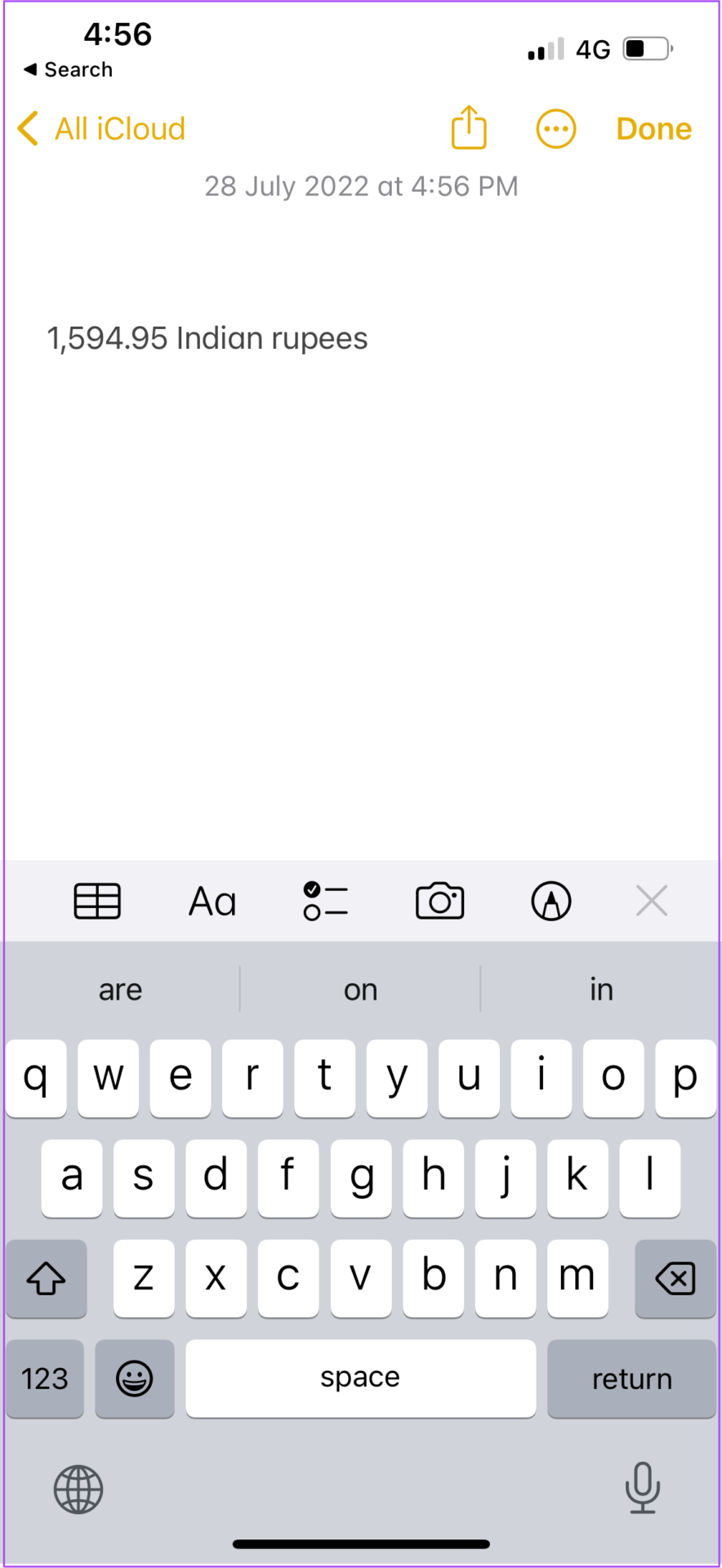
Usar texto ao vivo para tradução de idiomas
O próximo O Quick Action for Live Text é o Language Translator que funciona para fotos no seu iPhone ou iPad e até imagens online. Digamos que você encontre uma descrição de produto que não esteja em seu idioma nativo. Nesse caso, você pode usar o recurso de tradução de idioma da câmera do seu iPhone de texto ao vivo. Veja como você pode traduzir rapidamente palavras ou frases em seu idioma nativo.
Etapa 1: abra o aplicativo Câmera no seu iPhone.
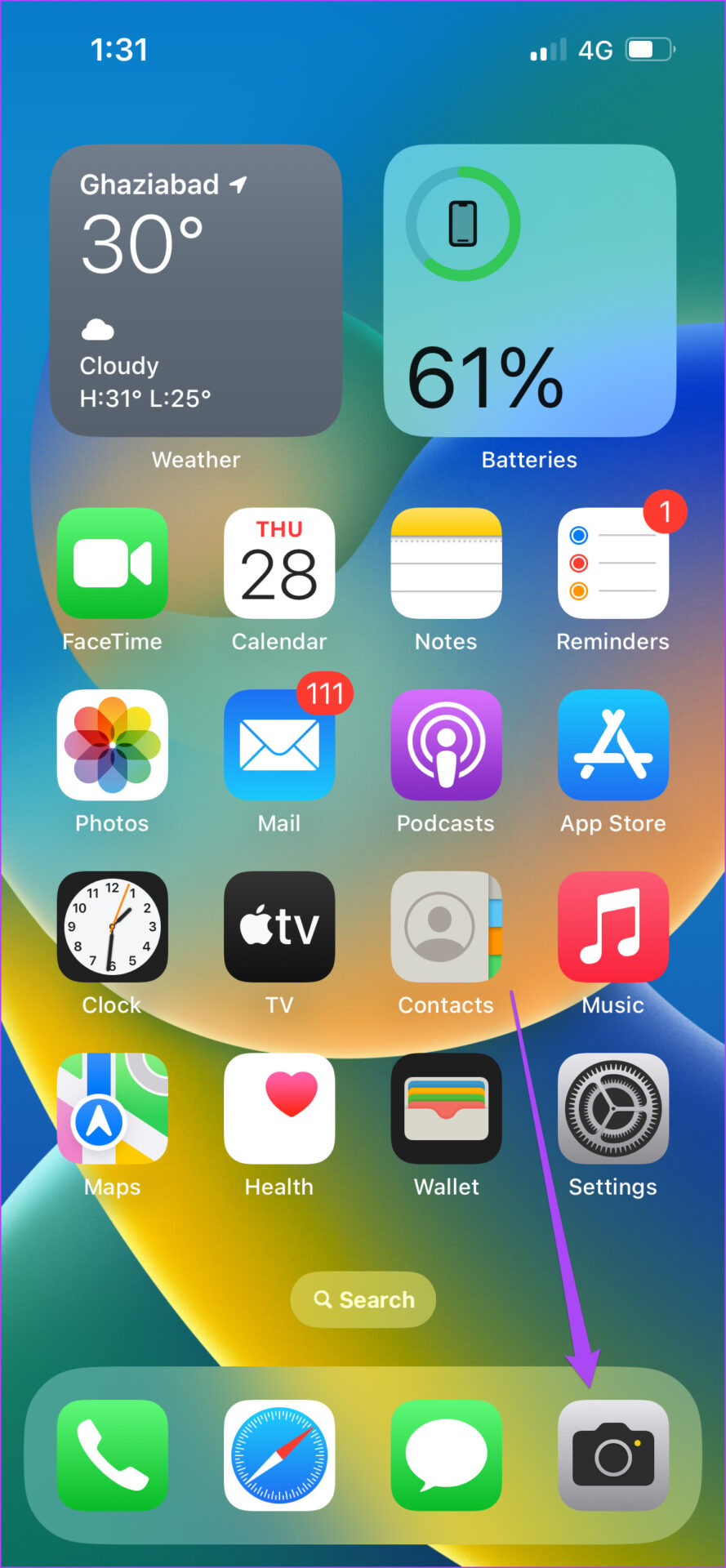
Etapa 2: Aponte a câmera do iPhone para a imagem, que inclui texto você deseja traduzir.
Você notará que a câmera do seu iPhone irá pegar automaticamente a palavra ou frase.
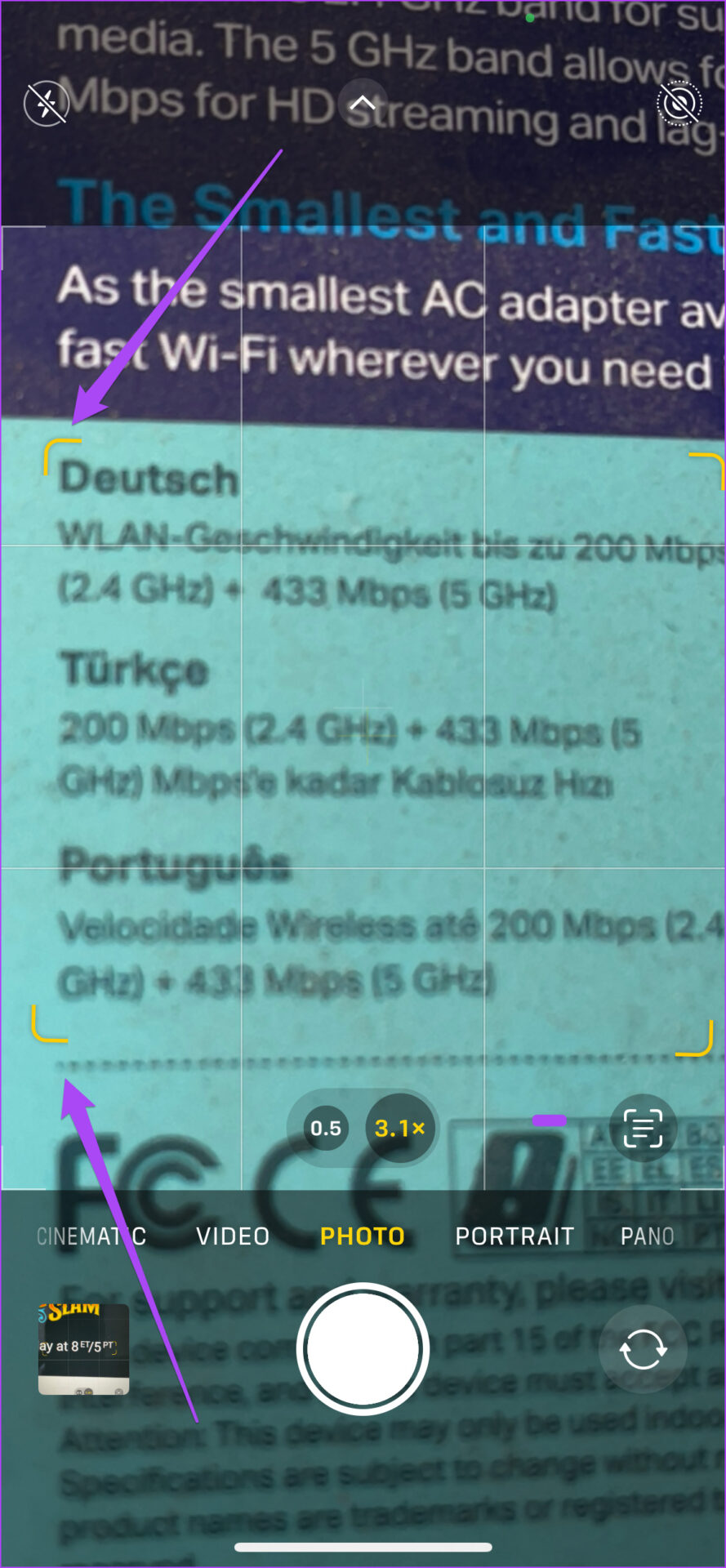
Etapa 3: toque no ícone Live Text no canto inferior direito da câmera visor.
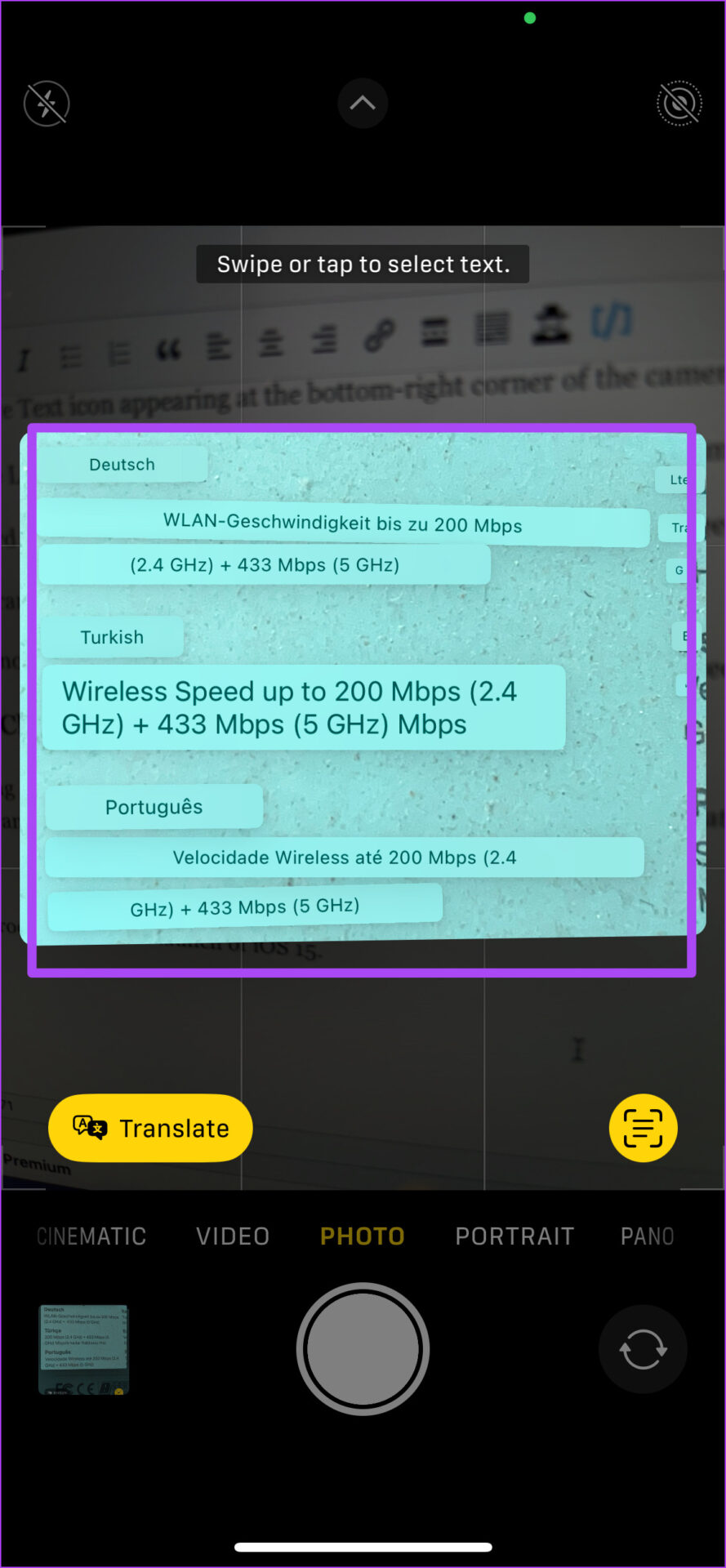
Etapa 4: toque no ícone Traduzir no canto inferior esquerdo do visor da câmera.
A palavra ou frase traduzida aparecerá em seu idioma nativo na tela.

Etapa 5: Toque no texto traduzido na tela para ver mais opções.

Você também pode tocar em o ícone de reprodução para ouvir o texto no idioma traduzido.

Etapa 6: Selecione Copiar Tradução na lista de opções.
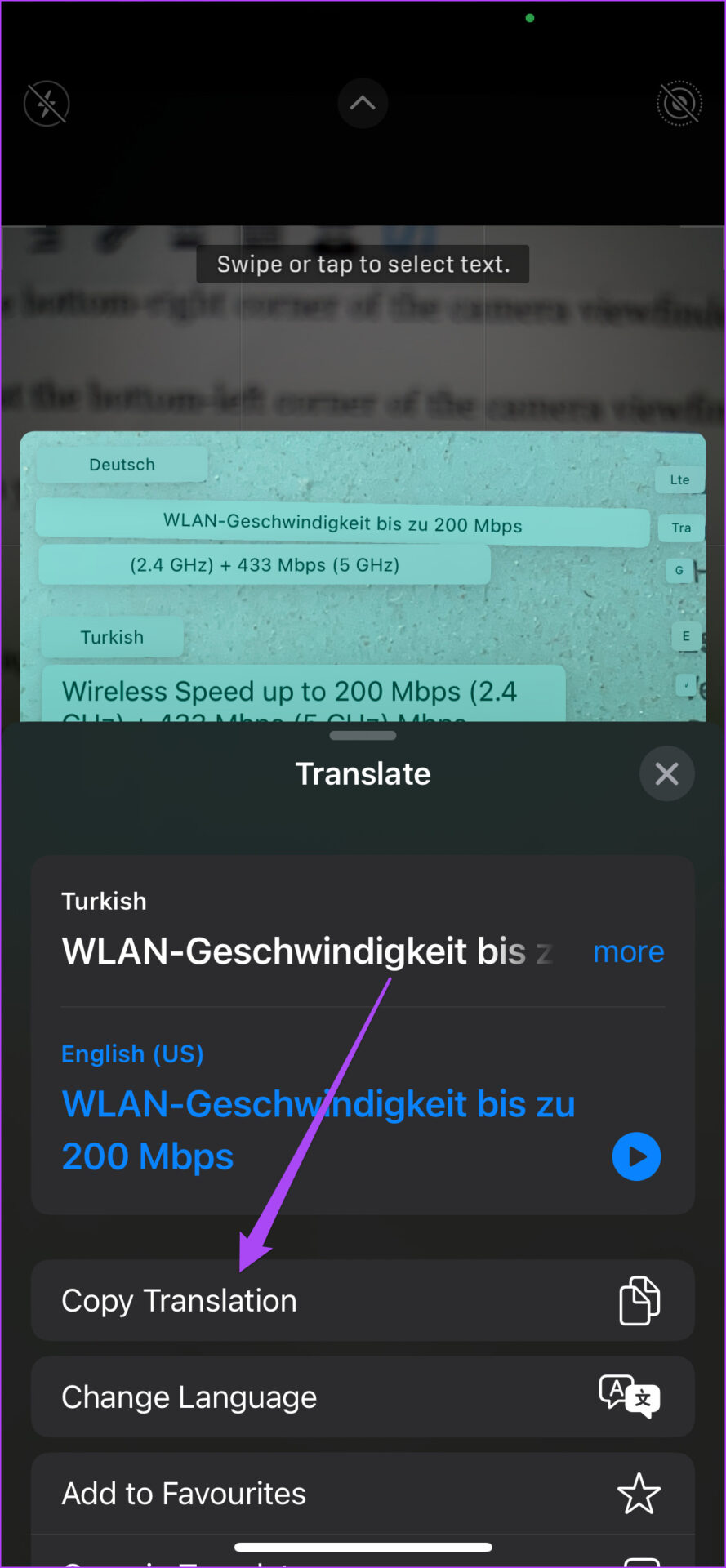
Etapa 7: Feche o aplicativo Câmera e abra Mensagens, Notas ou WhatsApp para colar o texto traduzido e compartilhá-lo.
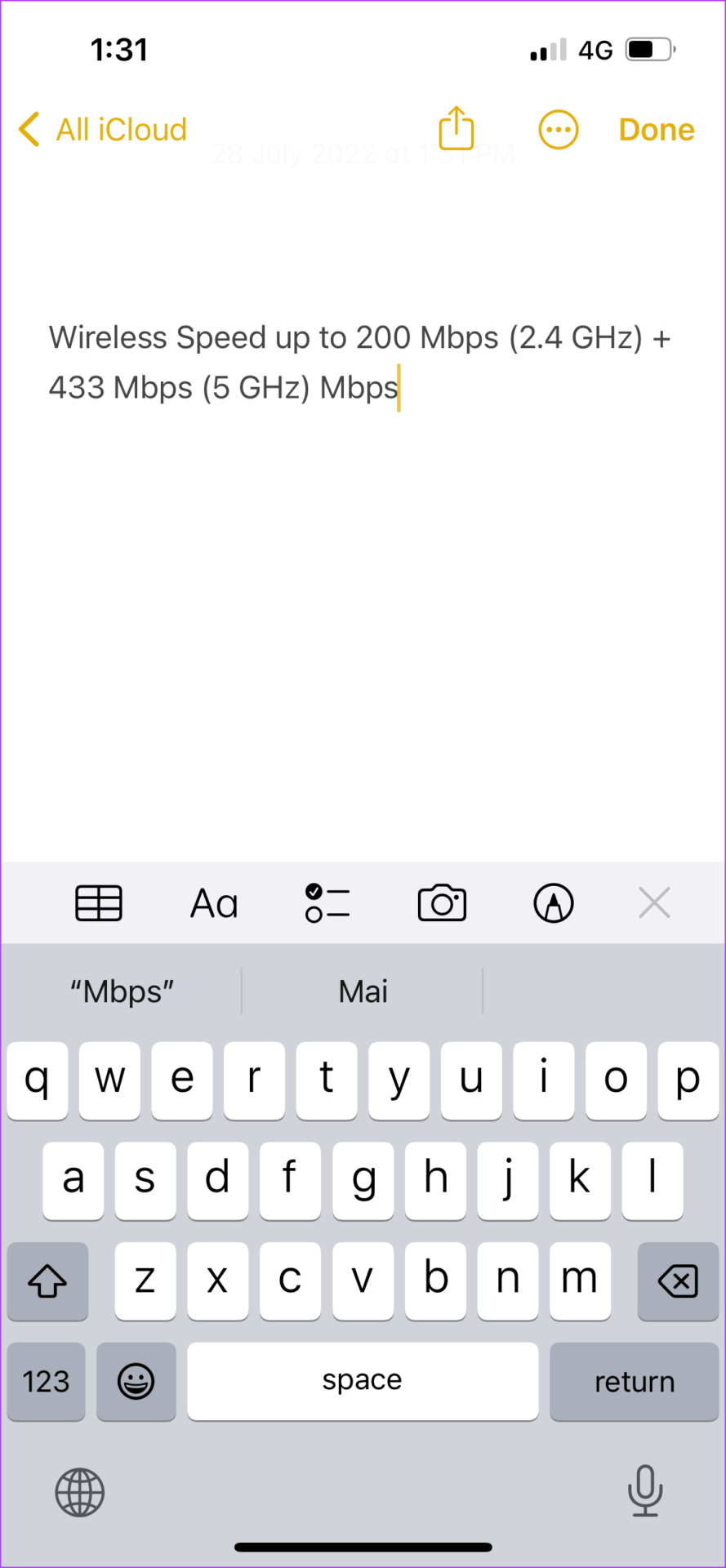
Dica de bônus-Alterar idioma de tradução para Texto ao vivo
Se você estiver visitando um novo país, o Texto ao vivo pode ser útil na tradução de direções, menus e muitas outras coisas. Veja como usar o Live Text para alterar o idioma da tradução.
Etapa 1: abra o aplicativo Câmera no seu iPhone.
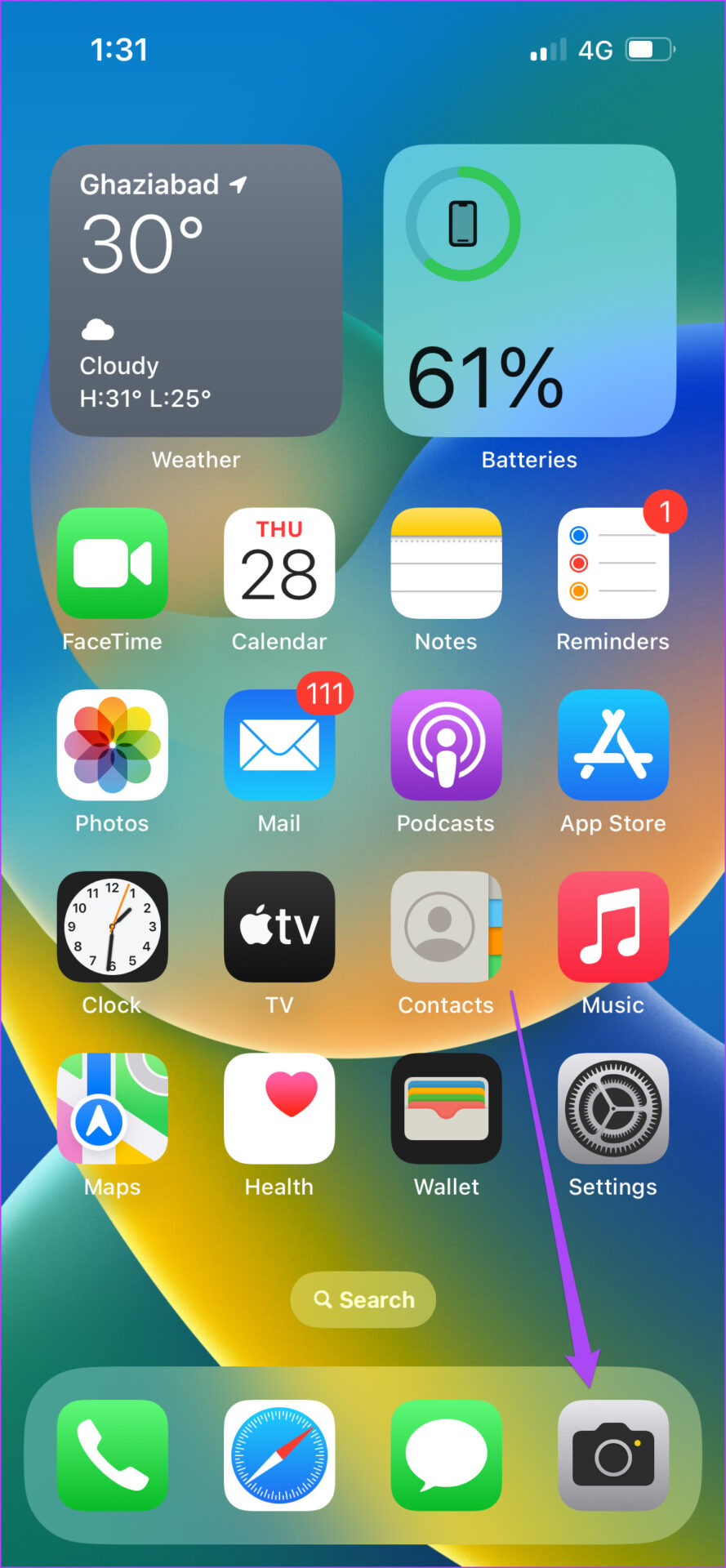
Etapa 2: Aponte a câmera do seu iPhone para a imagem que inclui texto que requer tradução.
Etapa 3: toque no ícone Live Text que aparece no canto inferior direito do visor.
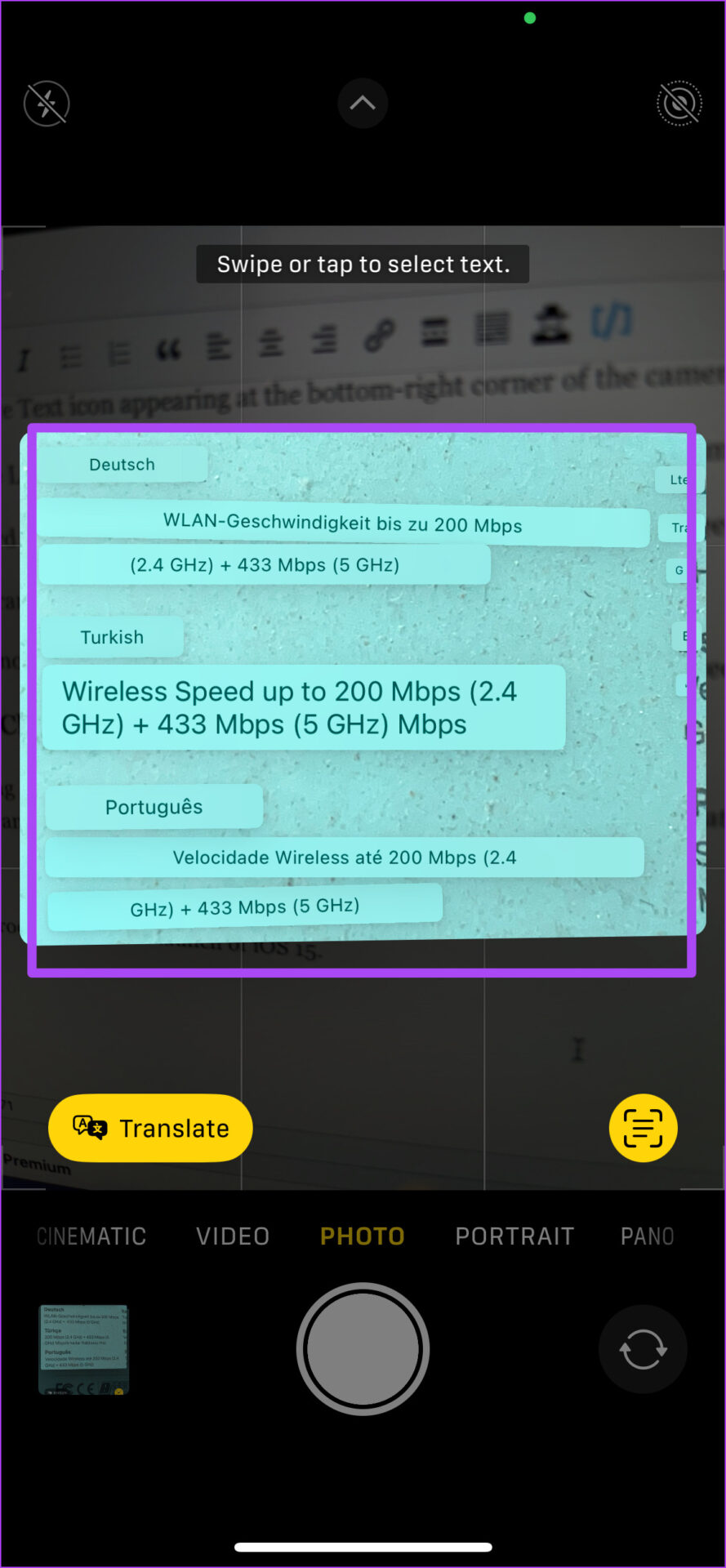
Etapa 4: toque no ícone Traduzir na parte inferior canto esquerdo do visor da câmera.
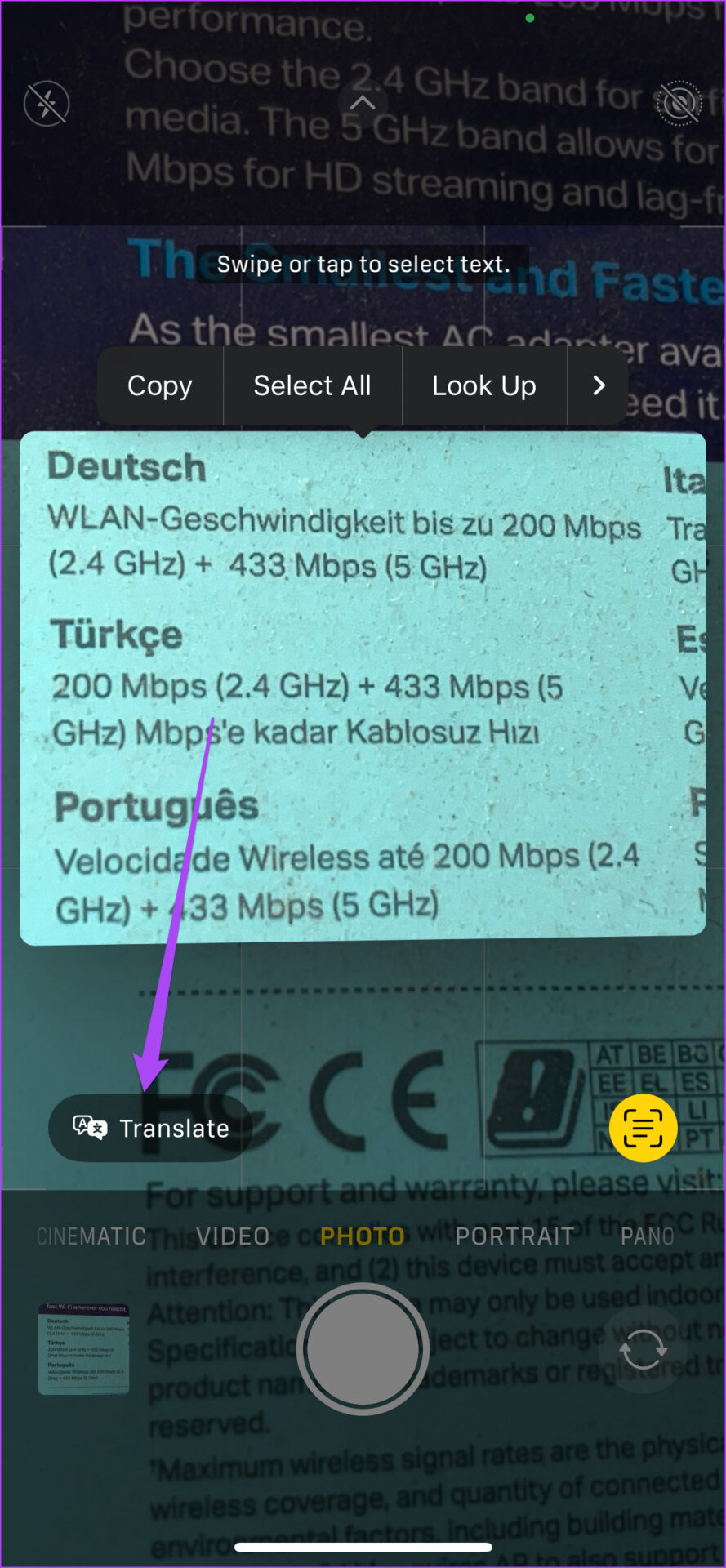
Etapa 5: toque no texto traduzido na tela para acessar mais opções.
Etapa 6: Selecione Alterar idioma na lista de opções.

Etapa 7: selecione o idioma que você deseja manter para a tradução do texto. Em seguida, pressione o ícone X para fechar o menu.

O texto agora aparecerá como traduzido no idioma recém-selecionado. Você também pode tocar no ícone Reproduzir para ouvir o texto traduzido.

Digitalizar qualquer coisa com texto ao vivo
O texto ao vivo no aplicativo Câmera é semelhante ao que você pode fazer com o Google Lens no iPhone. No entanto, as Ações Rápidas significam que você não precisará sair da visualização de texto ao vivo ou até mesmo do aplicativo Câmera para obter recursos básicos, como tradução de texto ou conversa sobre moedas. A melhor parte é que você pode usá-lo com as fotos que já estão no seu telefone ou as que aparecem online.